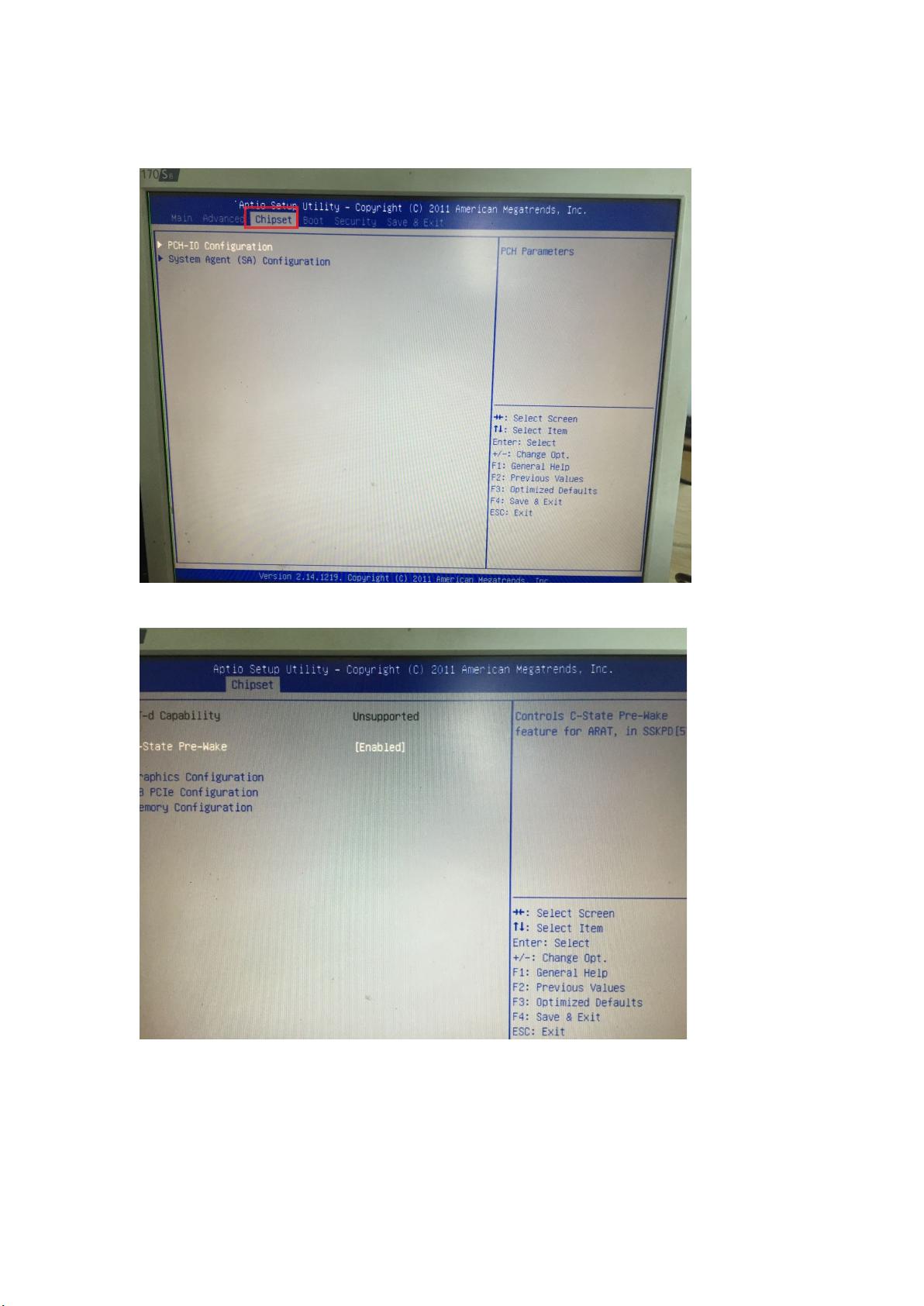双显卡设置教程:解决分辨率问题与兼容性挑战
需积分: 9 17 浏览量
更新于2024-09-11
收藏 3.7MB DOCX 举报
本文档主要介绍了如何在 AIMB-501G2 主板上配置双显卡,以提升系统的显示分辨率和解决可能出现的问题。首先,用户需要通过BIOS进行设置:
1. 开机进入BIOS:通常在启动时按下F2或Del键,进入BIOS菜单,通过键盘的上下箭头选择Chipset菜单。
2. 设置PrimaryDisplay:在Chipset菜单中,找到Systemagent(SA)Configuration,进入子菜单后将PrimaryDisplay从默认的AUTO更改为IGFX,以确保独立显卡(如NVIDIA或AMD)作为主显。
3. 调整LCDControl:接下来,进入LCDControl子菜单,将PrimaryIGFXBootDisplay设置为VGA1,SecondaryIGFXBootDisplay设为VGA2,以便分配显卡输出至两个显示器。
然而,在实际操作中可能会遇到几种问题:
- 情况1:分辨率自动降低:如果开机后分辨率突然降至1024*768,可能是由于显示器兼容性问题。这时,用户需要在进入系统之前按F8键,选择安全模式并进入VGA模式,然后调整桌面属性,将分辨率设为低于显示器的最大值(如1024*768),重启后问题通常会得到解决。
- 情况2:无法进入系统:如果更换显示器后,系统仅显示登陆界面就黑屏,同样与显示器兼容性有关。按照上述方法,通过BIOS调整SDV0-LFP PANELTYPE,将默认的18BIT更改为24bit,保存设置后重启电脑。
- 情况3:VGA设备识别问题:如果开机时不接VGA设备,系统可能自动切换到LVD状态。此时,可以通过Ctrl+Alt+F1快捷键切换显示输出,或者安装研华官网提供的显卡驱动程序来修复。
这篇文章提供了详尽的双显卡设置过程,以及针对不同问题的解决策略,旨在帮助用户优化系统性能并解决显卡兼容性带来的显示问题。对于在维护多显示器环境或遇到显示异常的用户来说,这是一份宝贵的参考资源。
2021-10-02 上传
2013-03-26 上传
2023-09-16 上传
2023-06-07 上传
2023-07-27 上传
2023-07-28 上传
2023-09-17 上传
2023-07-27 上传
2023-04-07 上传
xiaochuan1987chen
- 粉丝: 0
- 资源: 4
最新资源
- 李兴华Java基础教程:从入门到精通
- U盘与硬盘启动安装教程:从菜鸟到专家
- C++面试宝典:动态内存管理与继承解析
- C++ STL源码深度解析:专家级剖析与关键技术
- C/C++调用DOS命令实战指南
- 神经网络补偿的多传感器航迹融合技术
- GIS中的大地坐标系与椭球体解析
- 海思Hi3515 H.264编解码处理器用户手册
- Oracle基础练习题与解答
- 谷歌地球3D建筑筛选新流程详解
- CFO与CIO携手:数据管理与企业增值的战略
- Eclipse IDE基础教程:从入门到精通
- Shell脚本专家宝典:全面学习与资源指南
- Tomcat安装指南:附带JDK配置步骤
- NA3003A电子水准仪数据格式解析与转换研究
- 自动化专业英语词汇精华:必备术语集锦